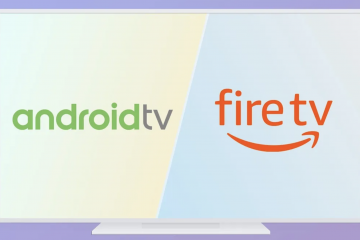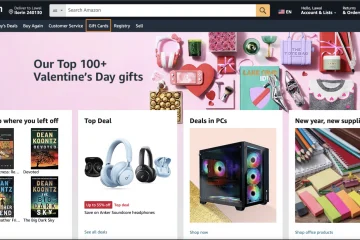CurseForge is de gemakkelijkste manier om Minecraft-mods te installeren en te beheren. Of je nu een nieuw shader-pakket, een avonturenmod of een compleet modpack wilt, het houdt alles georganiseerd en up-to-date. In deze handleiding wordt uitgelegd hoe u CurseForge kunt downloaden, installeren en instellen op Windows, macOS of Linux-en wat u moet doen als uw game niet wordt gestart of gedetecteerd.
Maar voordat u meteen naar deze handleiding gaat, moet u ervoor zorgen dat uw systeem aan de basisvereisten voldoet voordat u CurseForge installeert.
Besturingssysteem: Windows 10/11 (64-bit), macOS 12 of nieuwer, of een moderne Linux-distributie. RAM: minimaal 4 GB (8 GB aanbevolen bij gebruik van grote modpacks). Opslag: 2 GB vrije ruimte voor het opstartprogramma, plus extra voor mods.
Het belangrijkste is dat als uw pc Minecraft soepel draait, deze ook overweg kan met CurseForge.
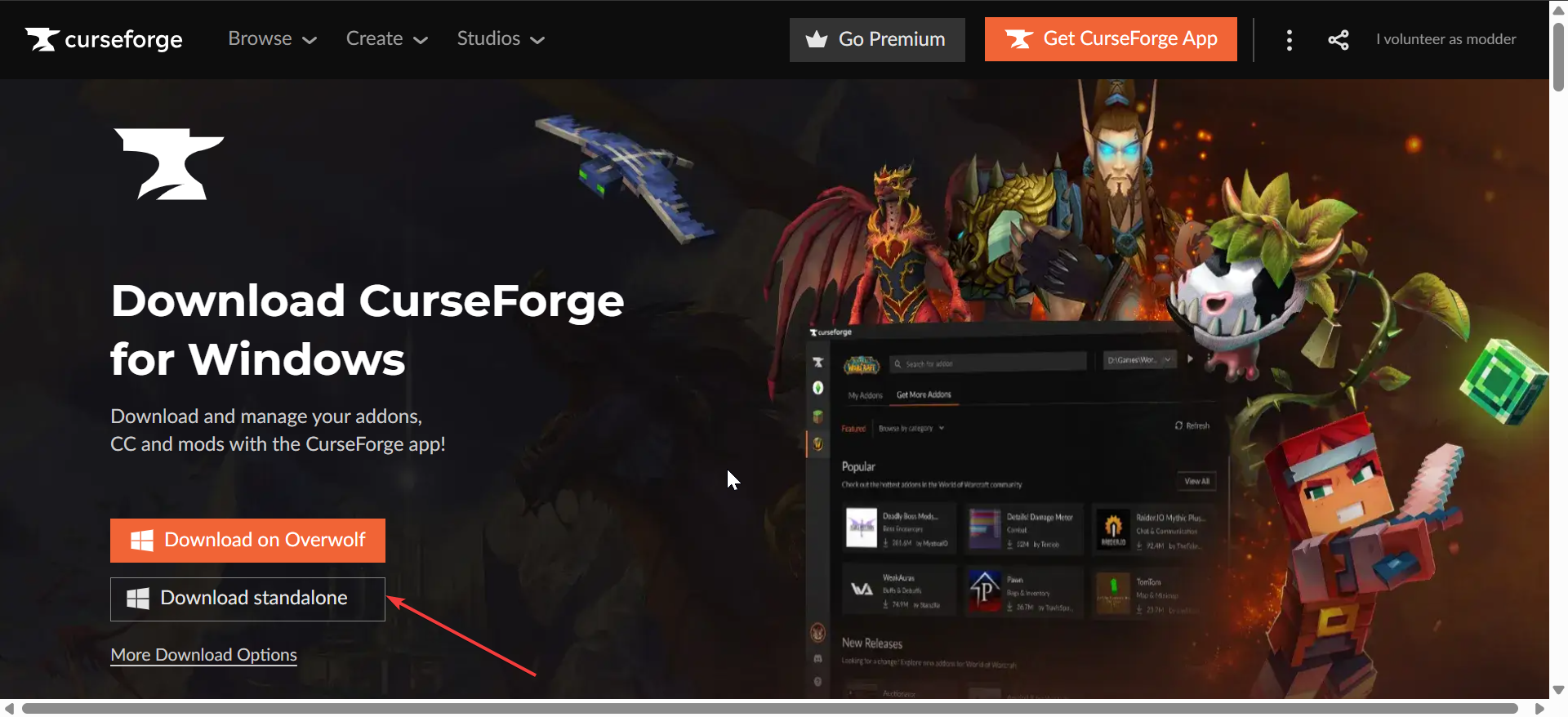
Stap 1: Kies de juiste CurseForge versie
Er zijn twee hoofdversies van de CurseForge-app. Je kunt het op Overwolf gebaseerde opstartprogramma gebruiken dat integreert met Overwolf, advertenties bevat en in-game overlays heeft. De tweede optie is de zelfstandige app, die schoner is, geen advertenties heeft en betere prestaties levert op oudere pc’s
Tip: als je minder achtergrondprocessen wilt, ga dan voor standalone. Als je Overwolf al voor andere games gebruikt, is de geïntegreerde versie prima.
Stap 2: Download en installeer CurseForge
Windows-installatie
Ga naar de officiële CurseForge-downloadpagina, kies Windows, sla het.exe-installatieprogramma op en dubbelklik erop. Keur vervolgens de prompt voor Gebruikersaccountbeheer goed en selecteer vervolgens een installatiemap. Wacht vanaf hier tot de installatie is voltooid en start vervolgens de app vanaf uw bureaublad.
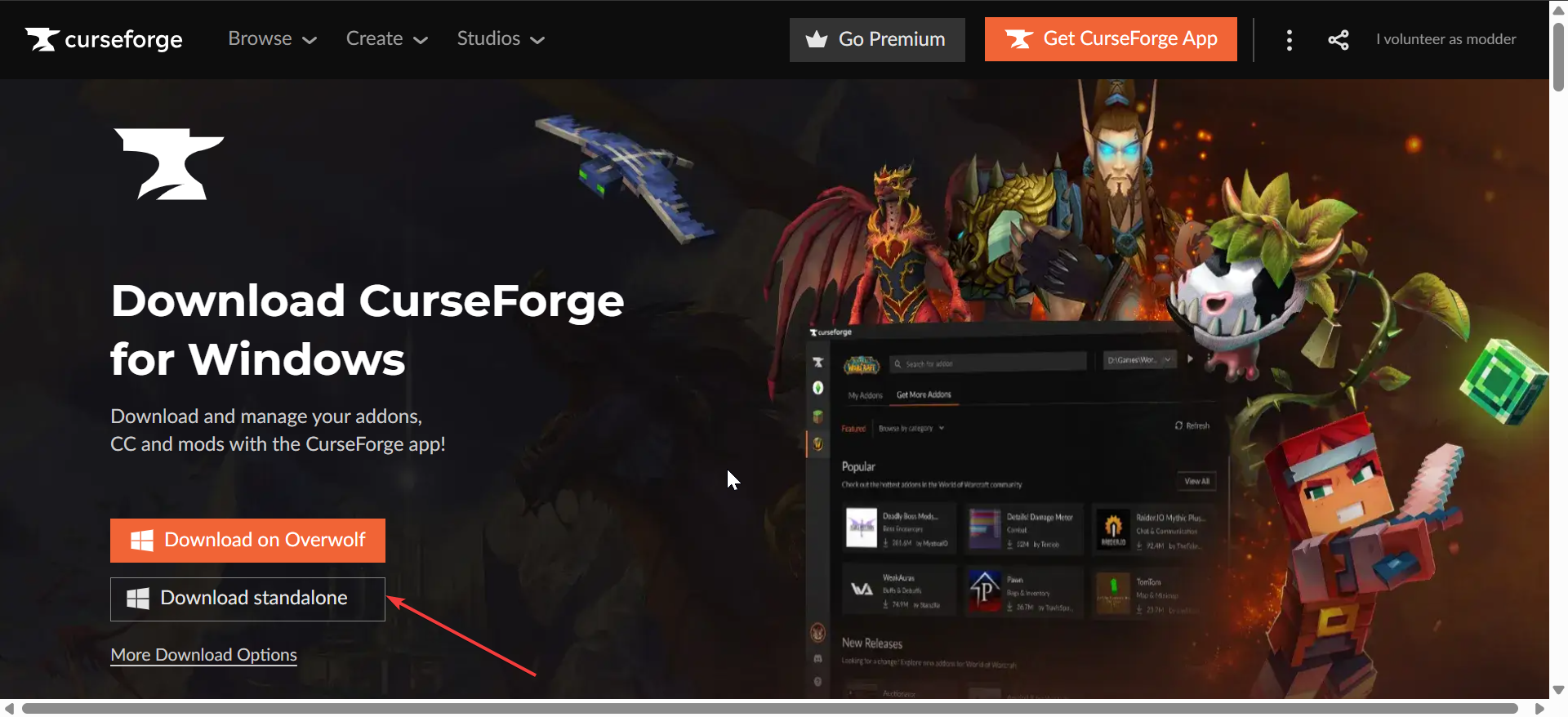
Log ten slotte in met uw account als daarom wordt gevraagd. Eenmaal geïnstalleerd, scant CurseForge uw systeem automatisch op Minecraft.
macOS-installatie
Download het.dmg-bestand voor macOS op de officiële CurseForge-website. Sleep vervolgens CurseForge.app naar de map Toepassingen. Als macOS dit blokkeert, open dan Systeeminstellingen → Privacy en beveiliging → Toch toestaan


Start ten slotte de app vanuit Launchpad of Finder.
Tip: macOS-gebruikers moeten mogelijk een aantal toestemmingsdialogen bevestigen voordat het opstartprogramma verbinding maakt met Minecraft.
Linux installatie
Linux-gebruikers kunnen de.AppImage downloaden of handmatig installeren via de terminal. Begin met het opslaan van het.AppImage-bestand. Klik vervolgens met de rechtermuisknop → Eigenschappen → Machtigingen → Uitvoeren van bestand als programma toestaan.
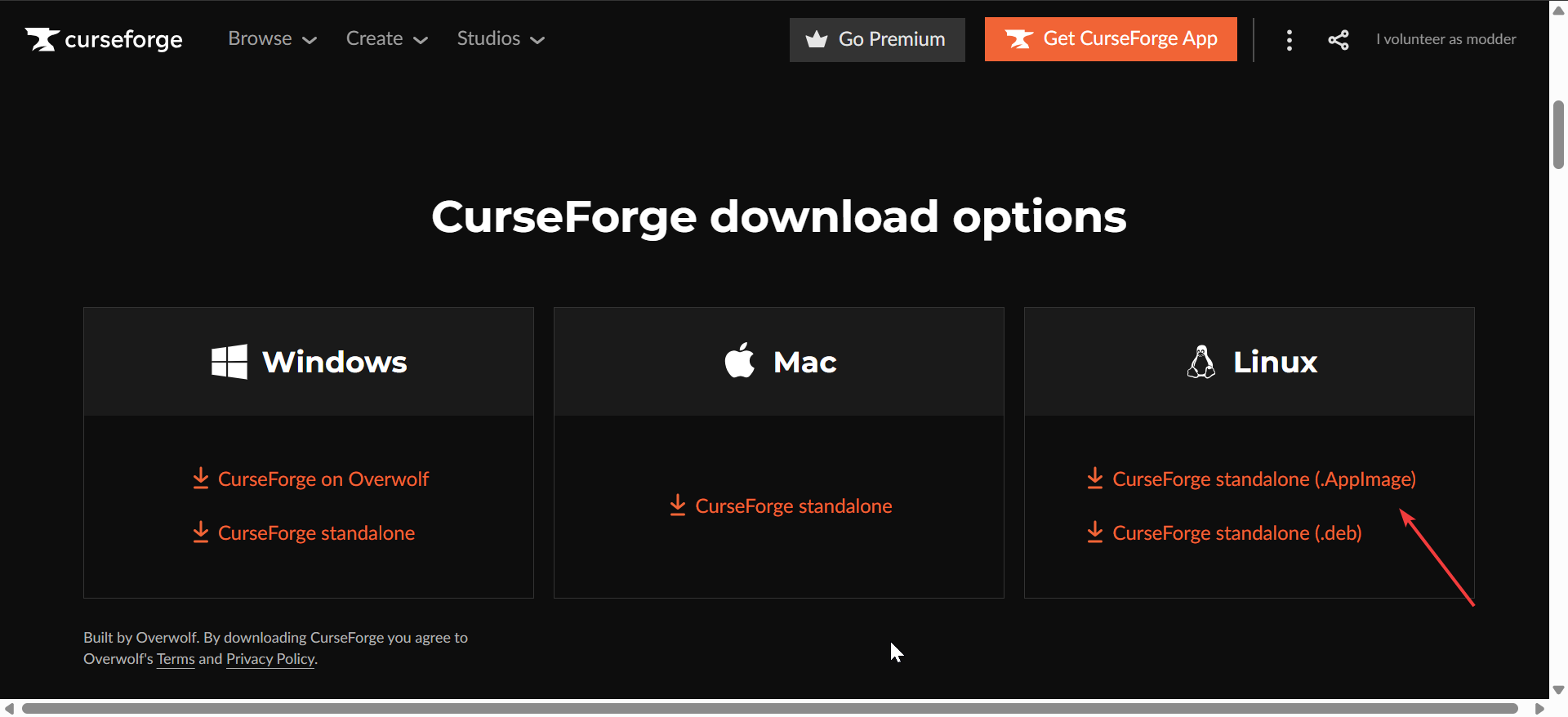
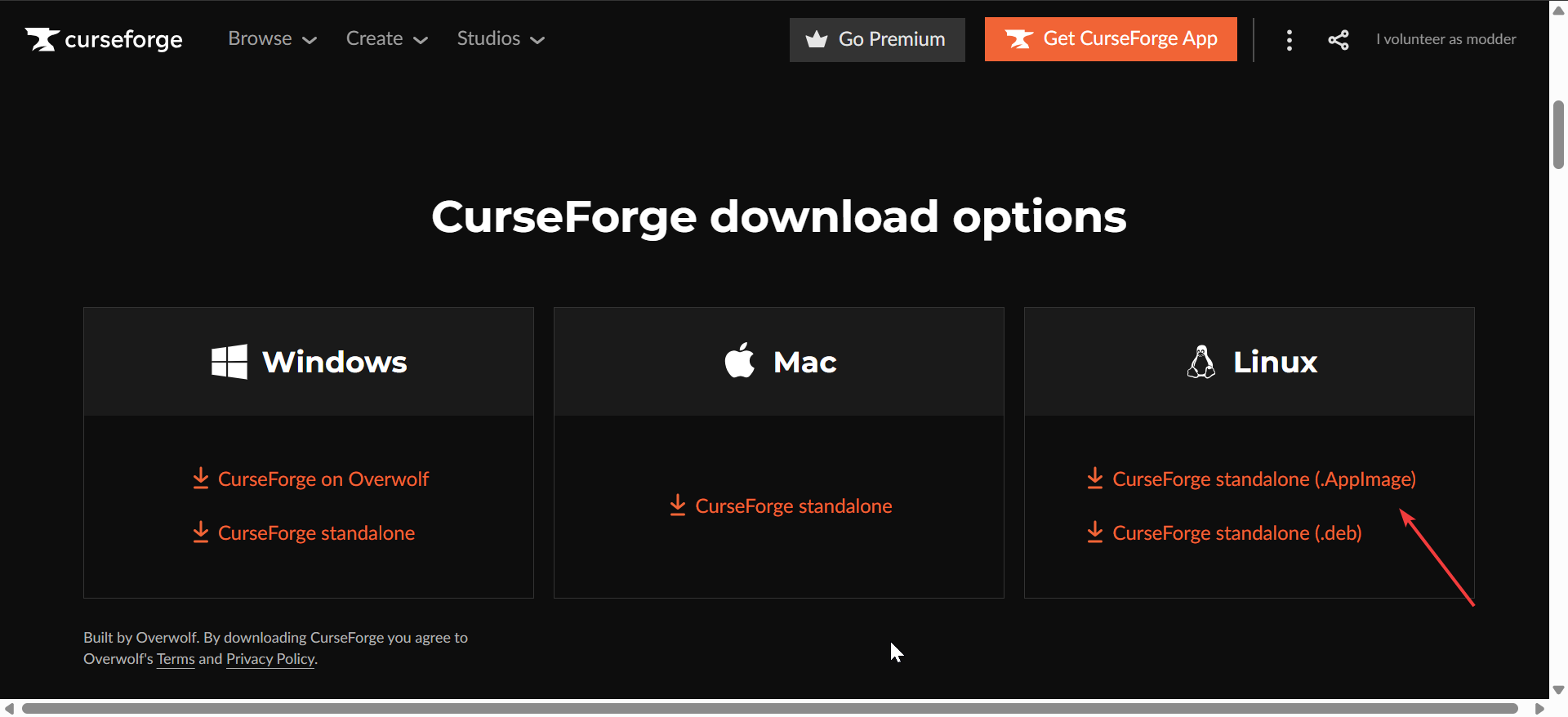
Dubbelklik nu om het uit te voeren. Als Minecraft niet wordt gedetecteerd, stelt u de gamemap handmatig in onder Instellingen → Gamepad.
Tip: Linux-ondersteuning kan variëren, maar de meeste grote distributies (Ubuntu, Fedora, Arch) werken prima.
Stap 3: Voeg Minecraft toe aan CurseForge
Wanneer u de app voor het eerst opent, zou CurseForge Minecraft automatisch moeten vinden. Als dit niet het geval is, klikt u op Game toevoegen op het startscherm, selecteert u Minecraft en bevestigt u het mappad. Kies de versie (alleen Java Edition) en je game wordt gekoppeld zodat CurseForge mod-installaties correct kan beheren.
Stap 4: Installeer Minecraft-mods en modpacks
Zodra Minecraft is verbonden, kun je alles rechtstreeks in CurseForge installeren. Om een modpack te installeren, ga naar het Minecraft-tabblad → Blader door Modpacks. Zoek op naam of categorie en klik op Installeren en vervolgens op Afspelen als u klaar bent.
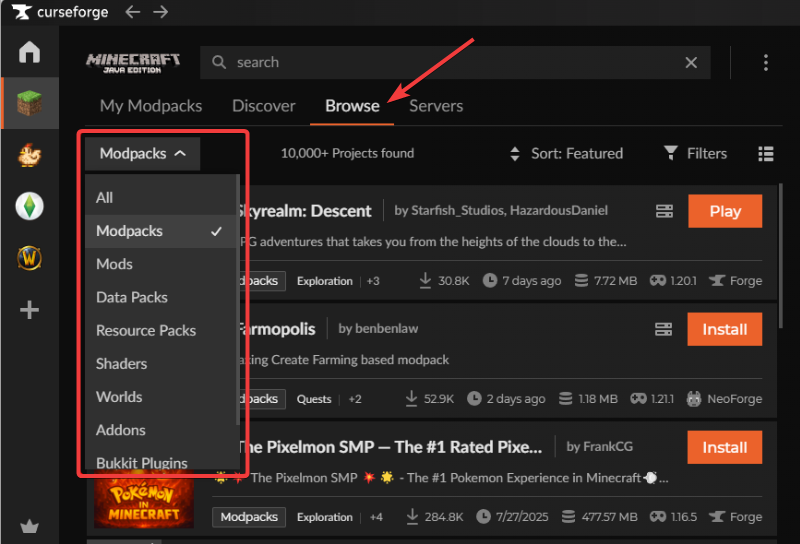
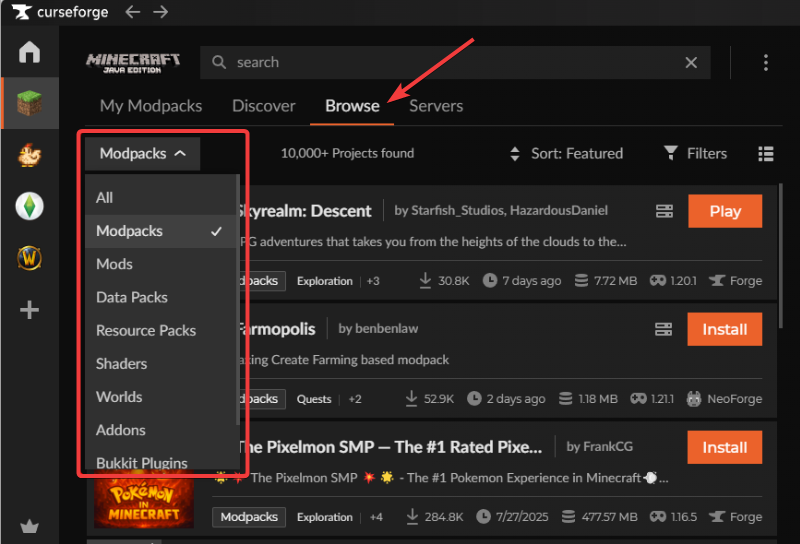
Voor de installatie van mods opent u Browse Mods en gebruikt u filters voor versie, lader (Forge, Fabric, NeoForge, Quilt) of populariteit. Selecteer nu de mod, klik op Installeren en wacht op de download.
Pro-tips: elk modpack bevat de juiste modloader en instellingen, zodat je meteen kunt beginnen met spelen. Bovendien worden mods automatisch bijgewerkt, maar je kunt ze uitschakelen of verwijderen via de sectie Mijn mods.
Problemen oplossen van algemene CurseForge-installatiefouten
Launcher start niet: Installeer opnieuw met de zelfstandige versie. Game niet gedetecteerd: Stel het pad handmatig in onder Instellingen → Gamespecifiek. Modpack start niet: Zorg ervoor dat Java 17+ is geïnstalleerd en dat er voldoende RAM is toegewezen. Overwolf-fout: schakel overlay uit of installeer opnieuw zonder Overwolf-integratie.
Tips en best practices
Download het opstartprogramma alleen van de officiële CurseForge-site. Vermijd installatieprogramma’s van derden of modpack-downloaders die mogelijk adware bevatten. Maak een back-up van uw werelden en instellingen voordat u grote modpacks installeert. Houd er rekening mee dat CurseForge alleen Java Edition ondersteunt-het werkt niet met Bedrock. Als je mods kapot gaan na een Minecraft-update, wacht dan tot de auteurs compatibele versies hebben gepost voordat je gaat upgraden.
Veelgestelde vragen over CurseForge voor Minecraft
Is CurseForge gratis te gebruiken? Ja, het is 100% gratis. Advertenties verschijnen alleen in de Overwolf-versie.
Kan ik deze gebruiken zonder Overwolf? Ja. Download het zelfstandige installatieprogramma voor een schonere ervaring.
Werkt het met Bedrock Edition? Nee. CurseForge ondersteunt alleen Minecraft: Java Edition.
Hoeveel RAM heeft het nodig? Wijs 6-8 GB toe als je grote modpacks speelt; kleinere configuraties kunnen draaien op 4 GB.
Kan ik modpacks naar een andere pc verplaatsen? Ja. Kopieer uw modpack-map van %AppData%\CurseForge\Minecraft en importeer deze op uw nieuwe systeem.
Samenvatting: Belangrijke stappen om CurseForge voor Minecraft te downloaden
Kies de juiste app-versie (standalone of Overwolf). Download en installeer het voor uw platform. Voeg uw Minecraft-gamemap toe. Installeer modpacks of individuele mods. Los opstartfouten op en blijf op de hoogte.
Conclusie
CurseForge is de eenvoudigste en veiligste manier om van Minecraft-mods te genieten zonder je spel te onderbreken. Eenmaal geïnstalleerd, blijven je modpacks met slechts een paar klikken bijgewerkt, georganiseerd en klaar om te spelen.
Of je nu een nieuwe mod-gebruiker bent of al een lange tijd bouwt, het volgen van deze stappen zorgt voor een soepele installatie onder Windows, macOS of Linux. Houd je launcher up-to-date, installeer mods van vertrouwde makers en maak regelmatig een back-up van je opgeslagen bestanden voor de beste ervaring.